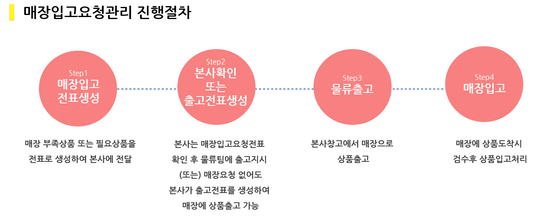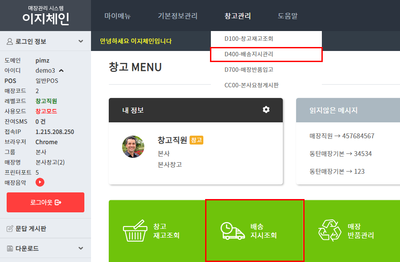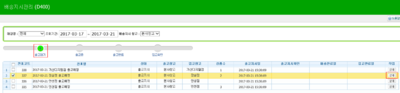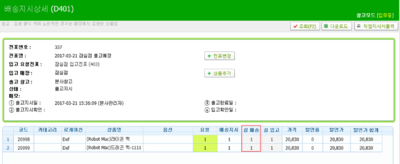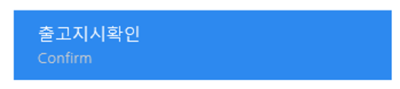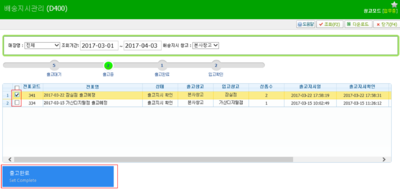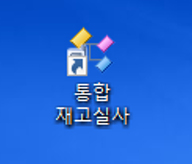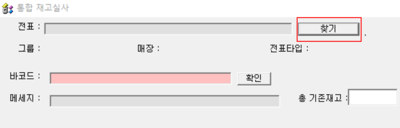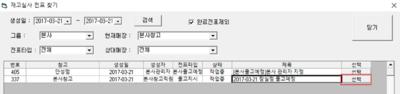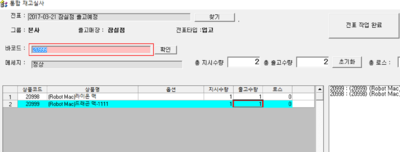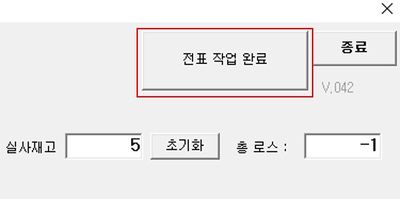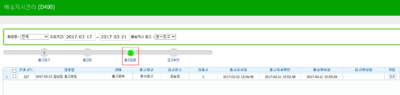"매장입고요청관리-본사창고역할"의 두 판 사이의 차이
둘러보기로 이동
검색으로 이동
(새 문서: ==<big>'''개요'''</big>== {|width="1200px" |- | valign=top| {|width="1200px" |- | valign=top| {| class="wikitable" |- | 이지체인 > 매장로그인 > 매장관리 > '''C500-매...) |
|||
| (다른 사용자 한 명의 중간 판 12개는 보이지 않습니다) | |||
| 9번째 줄: | 9번째 줄: | ||
{| class="wikitable" | {| class="wikitable" | ||
|- | |- | ||
| − | | 이지체인 > | + | | 이지체인 > 본사창고 로그인 > 메인화면 > '''배송지시조회''' |
|} | |} | ||
| − | + | 본사에서 전달한 출고지시전표를 확인하여 각 매장별로 상품을 출고합니다. | |
| − | |||
| − | |||
|| | || | ||
[[File:S매장입고요청진행절차.png|thumb|550px|(확대하려면 클릭)]] | [[File:S매장입고요청진행절차.png|thumb|550px|(확대하려면 클릭)]] | ||
|} | |} | ||
| + | |||
| + | |||
| + | <br> | ||
| + | <br> | ||
| + | <br> | ||
| + | <div>__TOC__</div> | ||
| + | <br> | ||
| + | <br> | ||
| + | <br> | ||
| + | |||
| + | ==<big>'''step 1. 출고지시 확인하기'''</big>== | ||
| + | 출고지시전표 목록을 확인하여 상품출고를 준비합니다. | ||
| + | |||
| + | {|width="1200px" | ||
| + | |- | ||
| + | | valign=top| | ||
| + | |||
| + | 이지체인 > 본사창고 로그인 > 메인화면 > '''배송지시조회''' | ||
| + | 1. '''본사창고직원 아이디'''로 로그인합니다. | ||
| + | * 본사아이디로 매장전표확인부터 출고까지 모든 작업을 한 번에 처리해도 무관합니다. | ||
| + | * 역할분담이 잘 되어있는 경우, 본사에서 출고지시완료한 전표만 본사창고직원이 확인하여 상품포장 및 매장출고를 처리합니다. | ||
| + | |||
| + | |||
| + | 2. 메인화면 '''배송지시조회'''를 클릭합니다. | ||
| + | || | ||
| + | [[File:출고지시_확인하기.png|thumb|400px|(확대하려면 클릭)]] | ||
| + | |} | ||
| + | |||
| + | ---- | ||
| + | {|width="1200px" | ||
| + | |- | ||
| + | | valign=top| | ||
| + | |||
| + | 3. 출고대기중인 전표목록이 나타납니다. | ||
| + | * 매장별로 전표가 표시됩니다. | ||
| + | |||
| + | |||
| + | 4. 전표내용 확인을 위해 전표명 우측 '''상세'''를 클릭합니다. | ||
| + | || | ||
| + | [[File:s이지체인매장입고요청20.png|thumb|400px|(확대하려면 클릭)]] | ||
| + | |} | ||
| + | |||
| + | |||
| + | ---- | ||
| + | {|width="1200px" | ||
| + | |- | ||
| + | | valign=top| | ||
| + | |||
| + | 5. '''배송지시상세''' 에서 매장에 출고할 상품수량이 표시됩니다. <br> | ||
| + | * '''실 배송'''을 수정하면 매장에 출고할 상품수량을 변경할 수 있습니다. | ||
| + | || | ||
| + | [[File:s이지체인매장입고요청21.png|thumb|400px|(확대하려면 클릭)]] | ||
| + | |} | ||
| + | |||
| + | |||
| + | ---- | ||
| + | {|width="1200px" | ||
| + | |- | ||
| + | | valign=top| | ||
| + | |||
| + | 6. 화면하단 '''출고지시확인'''을 클릭합니다. | ||
| + | * '''출고지시확인''' 클릭시 전표가 '''출고중''' 상태로 변경됩니다. | ||
| + | || | ||
| + | [[File:s이지체인매장입고요청22.png|thumb|400px|(확대하려면 클릭)]] | ||
| + | |} | ||
| + | |||
| + | |||
| + | |||
| + | |||
| + | |||
| + | <br> | ||
| + | |||
| + | ==<big>'''step 2. 출고완료하기'''</big>== | ||
| + | |||
| + | |||
| + | 출고중에 있는 전표내용대로 상품을 포장한 후 출고처리합니다. | ||
| + | * 전표상태를 '''출고완료'''로 처리하면 매장에선 본사로부터 상품이 출고되었음을 확인 할 수 있습니다. | ||
| + | |||
| + | |||
| + | '''출고완료'''처리는 2가지 방법이 있습니다. | ||
| + | |||
| + | {| class="wikitable" | ||
| + | |- | ||
| + | | | ||
| + | [[#a. 전표에서 출고완료 처리하기|a. 전표에서 출고완료 처리하기]] 전표를 통해 매장요청수량확인후 상품출고하는 방법<br> | ||
| + | [[#b. 통합재고실사에서 출고완료 처리하기|b. 통합재고실사에서 출고완료 처리하기]] 바코드스캔을 통해 상품검수후 출고하는 방법 | ||
| + | |||
| + | |} | ||
| + | |||
| + | |||
| + | |||
| + | ===a. 전표에서 출고완료 처리하기=== | ||
| + | ---- | ||
| + | {|width="1200px" | ||
| + | |- | ||
| + | | valign=top| | ||
| + | |||
| + | 1. '''출고완료''' 처리할 전표명 좌측 '''체크박스'''를 선택니다. | ||
| + | |||
| + | |||
| + | 2. 화면하단 '''출고완료'''를 클릭합니다. | ||
| + | * '''출고중''' 에서 '''출고완료'''로 전표상태가 변경됩니다. | ||
| + | || | ||
| + | [[File:s이지체인매장입고요청34.png|thumb|400px|(확대하려면 클릭)]] | ||
| + | |} | ||
| + | |||
| + | |||
| + | <br> | ||
| + | |||
| + | ===b. 통합재고실사에서 출고완료 처리하기=== | ||
| + | ---- | ||
| + | {|width="1200px" | ||
| + | |- | ||
| + | | valign=top| | ||
| + | |||
| + | 1. 통합재고실사를 실행합니다. | ||
| + | |||
| + | |||
| + | 2. '''본사창고아이디'''로 로그인합니다. | ||
| + | |||
| + | || | ||
| + | [[File:S이지체인재고실사5.png|thumb|400px|(확대하려면 클릭)]] | ||
| + | |} | ||
| + | |||
| + | |||
| + | ---- | ||
| + | {|width="1200px" | ||
| + | |- | ||
| + | | valign=top| | ||
| + | |||
| + | 3. '''찾기'''를 클릭합니다. | ||
| + | |||
| + | || | ||
| + | [[File:s이지체인매장입고요청24.png|thumb|400px|(확대하려면 클릭)]] | ||
| + | |} | ||
| + | |||
| + | |||
| + | ---- | ||
| + | {|width="1200px" | ||
| + | |- | ||
| + | | valign=top| | ||
| + | |||
| + | 4. 출고처리할 전표명 우측 '''선택'''을 클릭합니다. | ||
| + | * 화면에 출고상품이 모두 표시됩니다. | ||
| + | || | ||
| + | [[File:s이지체인매장입고요청25.png|thumb|400px|(확대하려면 클릭)]] | ||
| + | |} | ||
| + | |||
| + | |||
| + | ---- | ||
| + | {|width="1200px" | ||
| + | |- | ||
| + | | valign=top| | ||
| + | |||
| + | 5. 바코드칸에 커서가 오도록 클릭해준후 상품바코드를 하나씩 스캔해줍니다. | ||
| + | * 택배포장하기전 상품바코드를 스캔하여 올바른 상품을 가져왔는지 검수합니다. | ||
| + | |||
| + | || | ||
| + | [[File:s이지체인매장입고요청26.png|thumb|400px|(확대하려면 클릭)]] | ||
| + | |} | ||
| + | |||
| + | |||
| + | ---- | ||
| + | {|width="1200px" | ||
| + | |- | ||
| + | | valign=top| | ||
| + | |||
| + | 6. 모든 상품을 스캔하였다면 '''전표 작업 완료'''를 클릭합니다. | ||
| + | |||
| + | || | ||
| + | [[File:S이지체인재고실사10.jpg|thumb|400px|(확대하려면 클릭)]] | ||
| + | |} | ||
| + | |||
| + | |||
| + | ---- | ||
| + | {|width="1200px" | ||
| + | |- | ||
| + | | valign=top| | ||
| + | |||
| + | 7. 전표작업이 완료되면 '''출고완료'''로 전표상태가 변경됩니다. | ||
| + | * 출고완료 상태일 때, 매장은 본사로부터 상품이 출고된 것을 확인할 수 있습니다. | ||
| + | || | ||
| + | [[File:s이지체인매장입고요청27.png|thumb|400px|(확대하려면 클릭)]] | ||
| + | |} | ||
| + | |||
| + | |||
| + | <br> | ||
| + | <br> | ||
| + | <br> | ||
| + | <br> | ||
| + | |||
| + | ==<big>'''관련 FAQ'''</big>== | ||
| + | |||
| + | [[매장입고요청관리]] | ||
| + | |||
| + | [[매장입고요청관리-매장역할]] | ||
| + | |||
| + | [[매장입고요청관리-본사역할]] | ||
| + | |||
| + | |||
| + | <br> | ||
| + | <br> | ||
| + | <br> | ||
| + | <br> | ||
2019년 3월 11일 (월) 04:25 기준 최신판
개요
step 1. 출고지시 확인하기출고지시전표 목록을 확인하여 상품출고를 준비합니다.
step 2. 출고완료하기출고중에 있는 전표내용대로 상품을 포장한 후 출고처리합니다.
a. 전표에서 출고완료 처리하기
b. 통합재고실사에서 출고완료 처리하기
관련 FAQ
|